Списание алкогольной продукции (Регистр 1)
Документ может понадобится в случае пересортицы, недостачи, порчи алкогольной продукции, хранящейся на Регистре 1.
Где находится
Главное меню → Управление магазином → Склад.
Как работает
1. Нажмите кнопку Добавить;
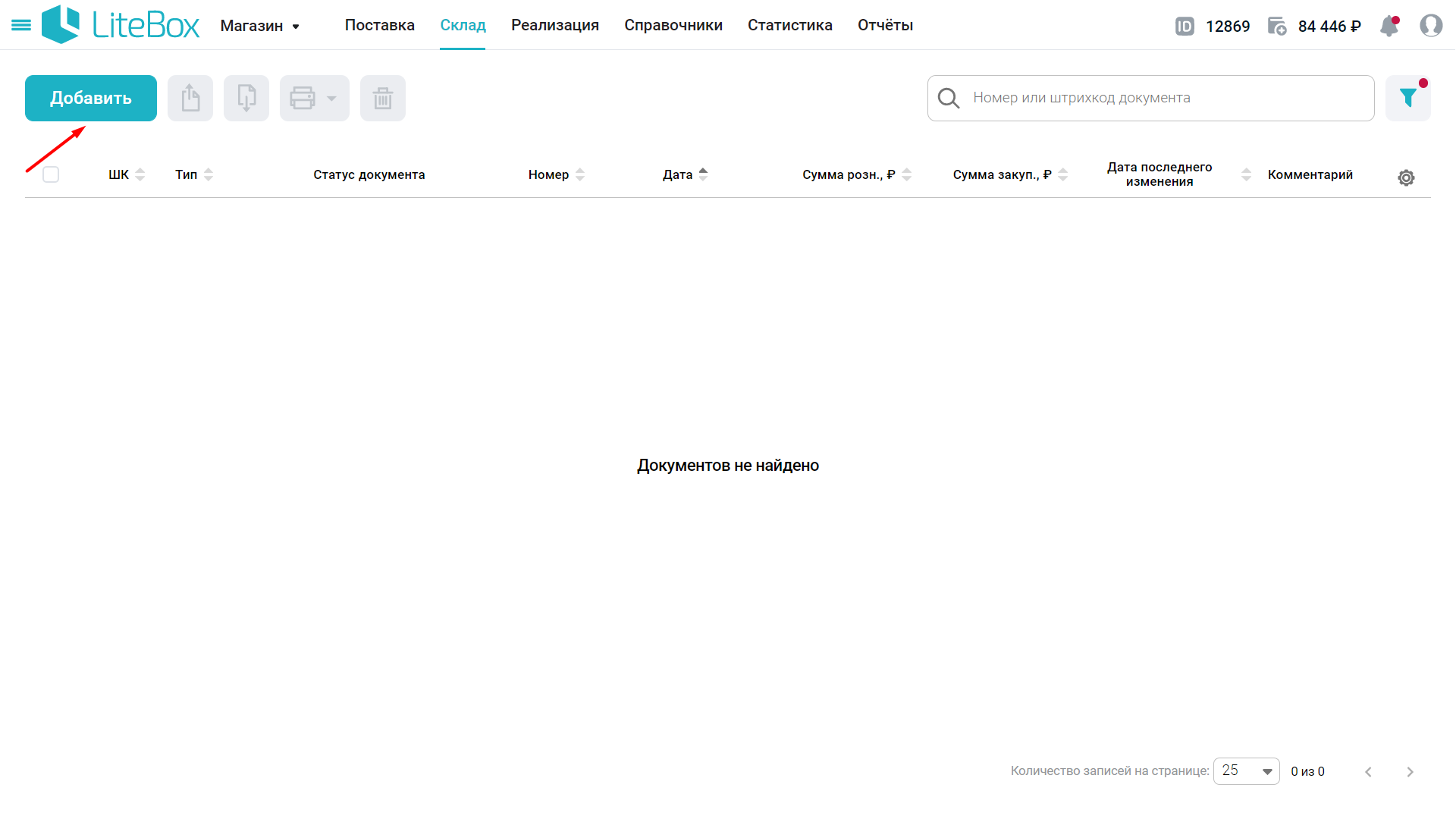
2. В открывшемся окне заполните следующие поля:
- Дата — дата фактического списания (по умолчанию указывается текущая дата);
- Тип — выберите «Списание товара»;
- Регистр ЕГАИС — укажите «Склад (Регистр 1)»;
- ШК док. основания — номер документа с исходными данными, из которого будут копироваться товарные позиции.
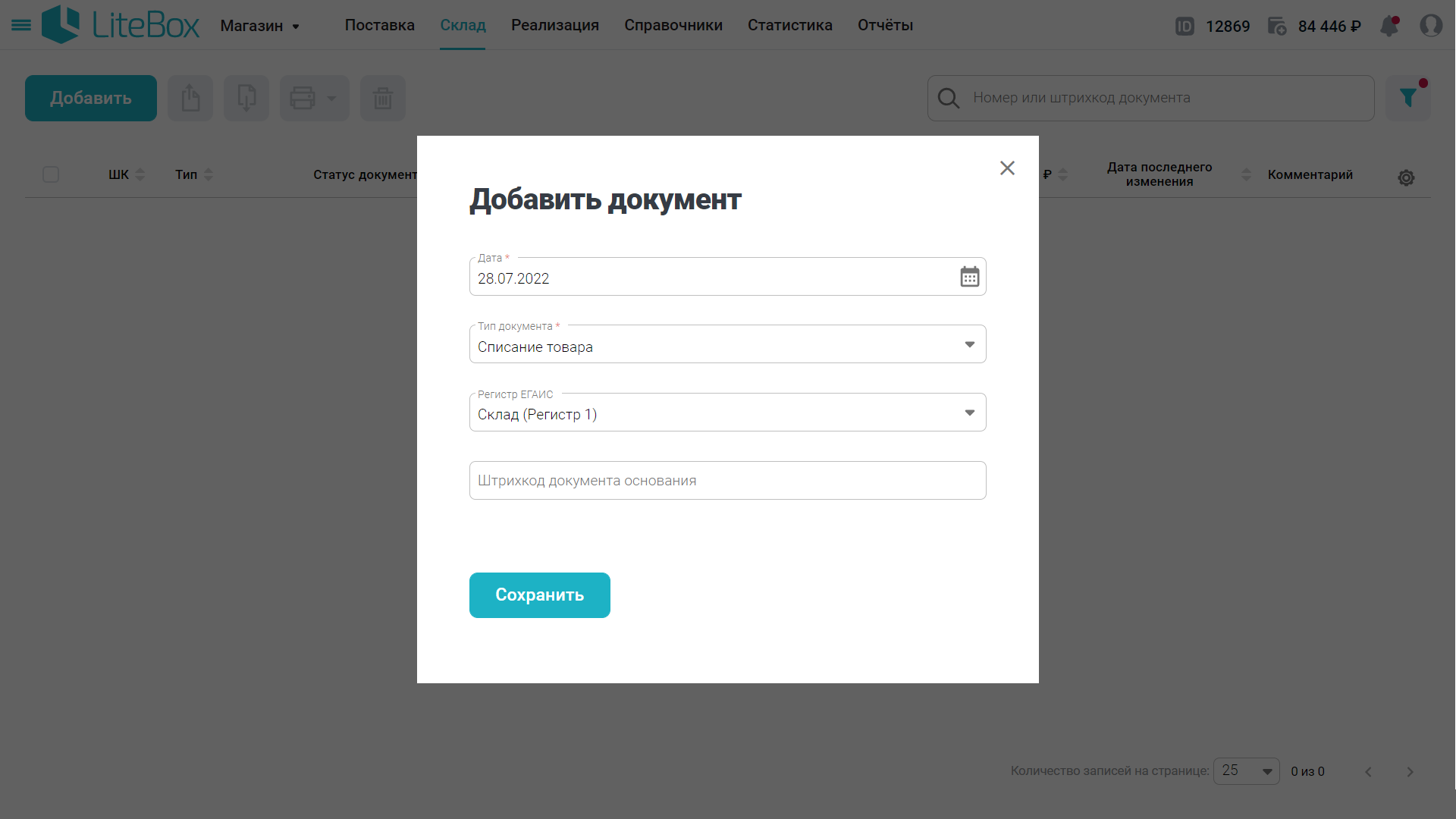
3. Нажмите кнопку Сохранить;
4. Добавьте товар в документ;
Важно:
- Если списанию подлежит только алкоголь с акцизными марками, воспользуйтесь функцией Импорт PDF-марок и перейдите к 10 шагу либо добавьте продукцию путем сканирования марки в строке поиска. В этом случае в документ добавится алкогольная продукция вместе с маркой.
- Для списания алкогольной продукции, поставленной в ящике, отсканируйте нанесенный на него штрихкод. Вся продукция с соответствующими марками будет добавлена в документ автоматически.
5. Нажмите на значение количества у необходимого товара;
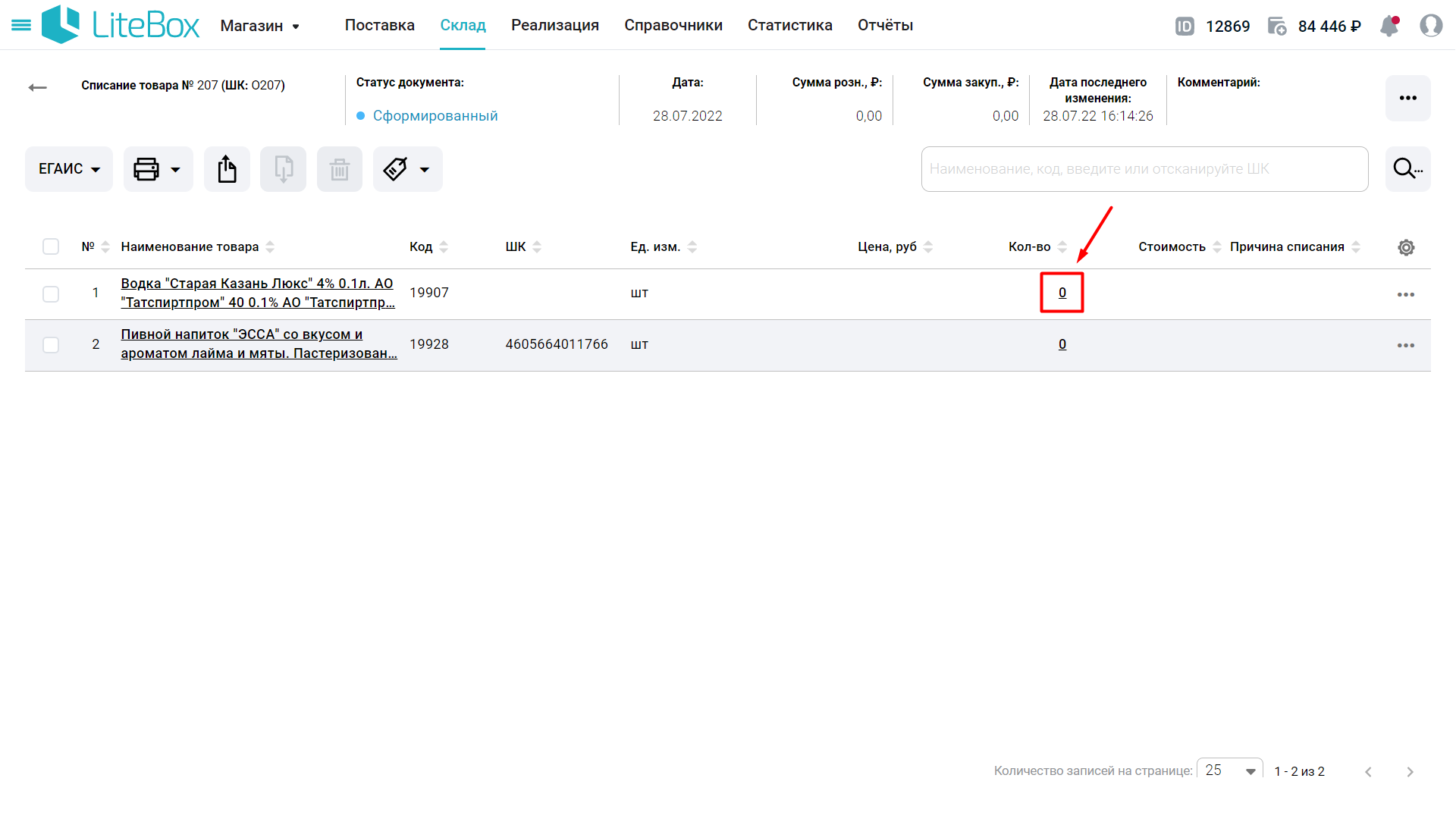
6. В появившемся окне списания установите период поиска документов;
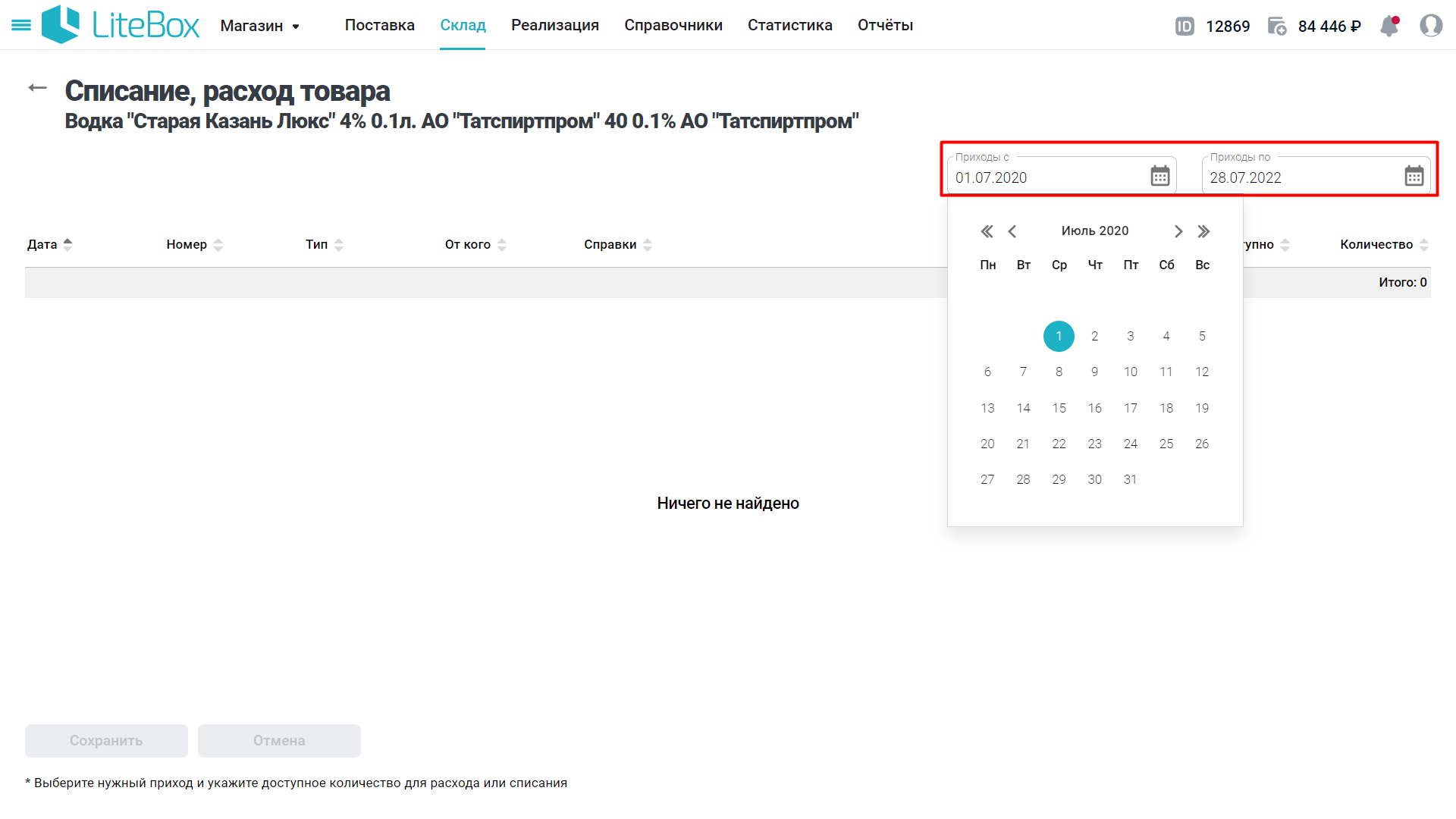
7. Выберите нужную партию, с которой будет списан товар (документ к которому привязаны справки А,В), далее в правой части окна введите количество товара, подлежащее списанию;
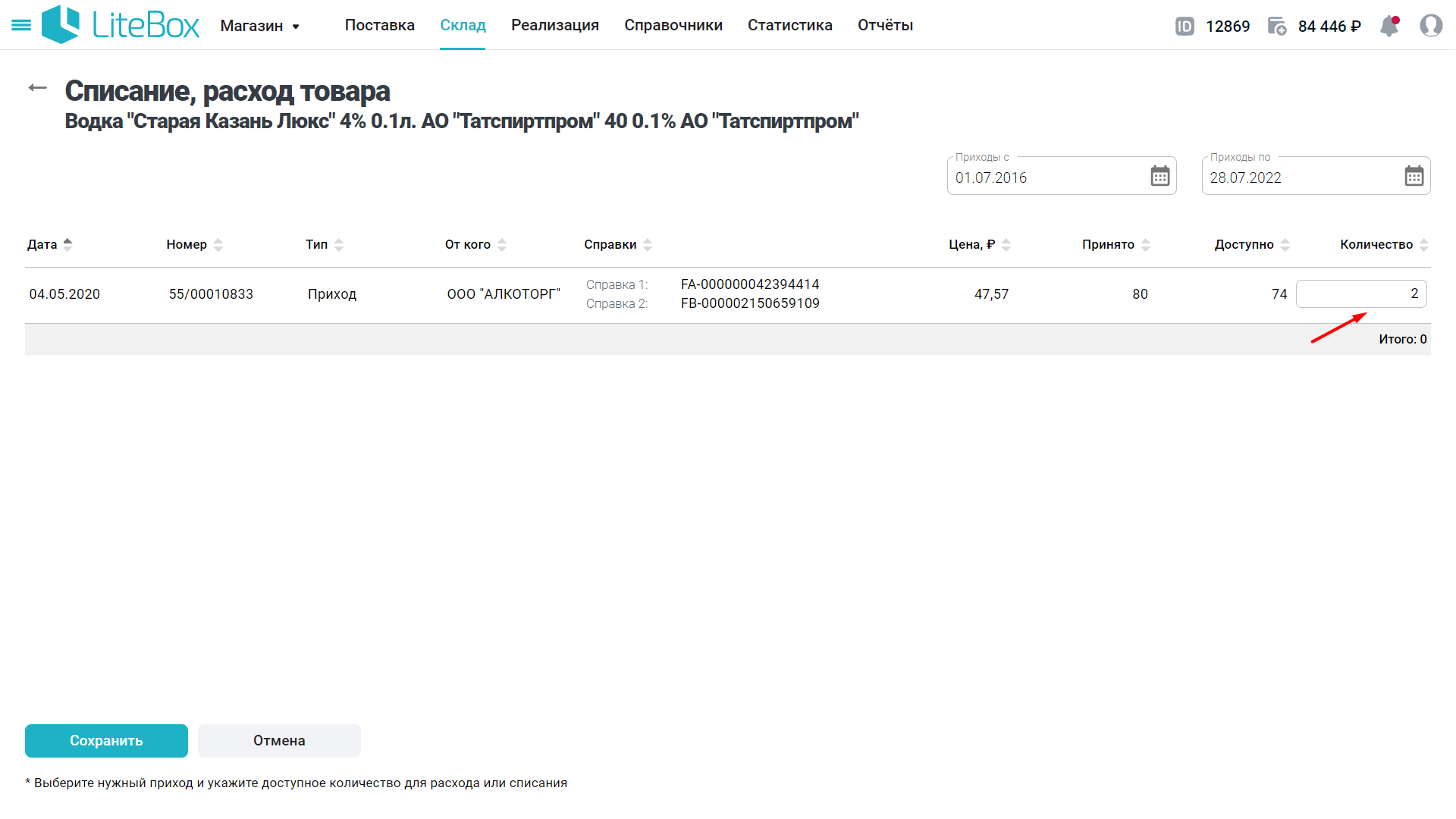
8. Нажмите кнопку Сохранить;
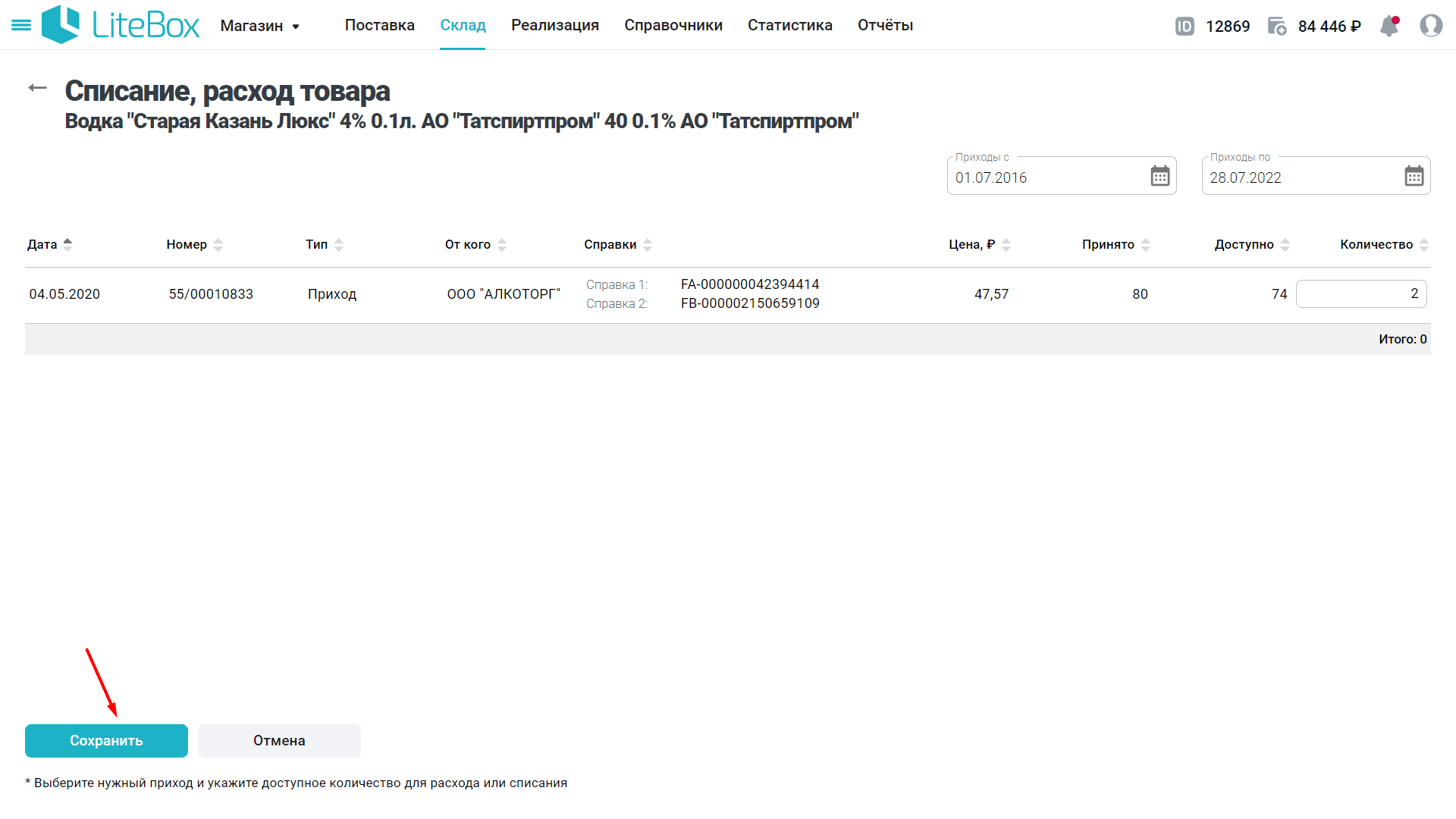
9. Нажмите кнопку Назад;
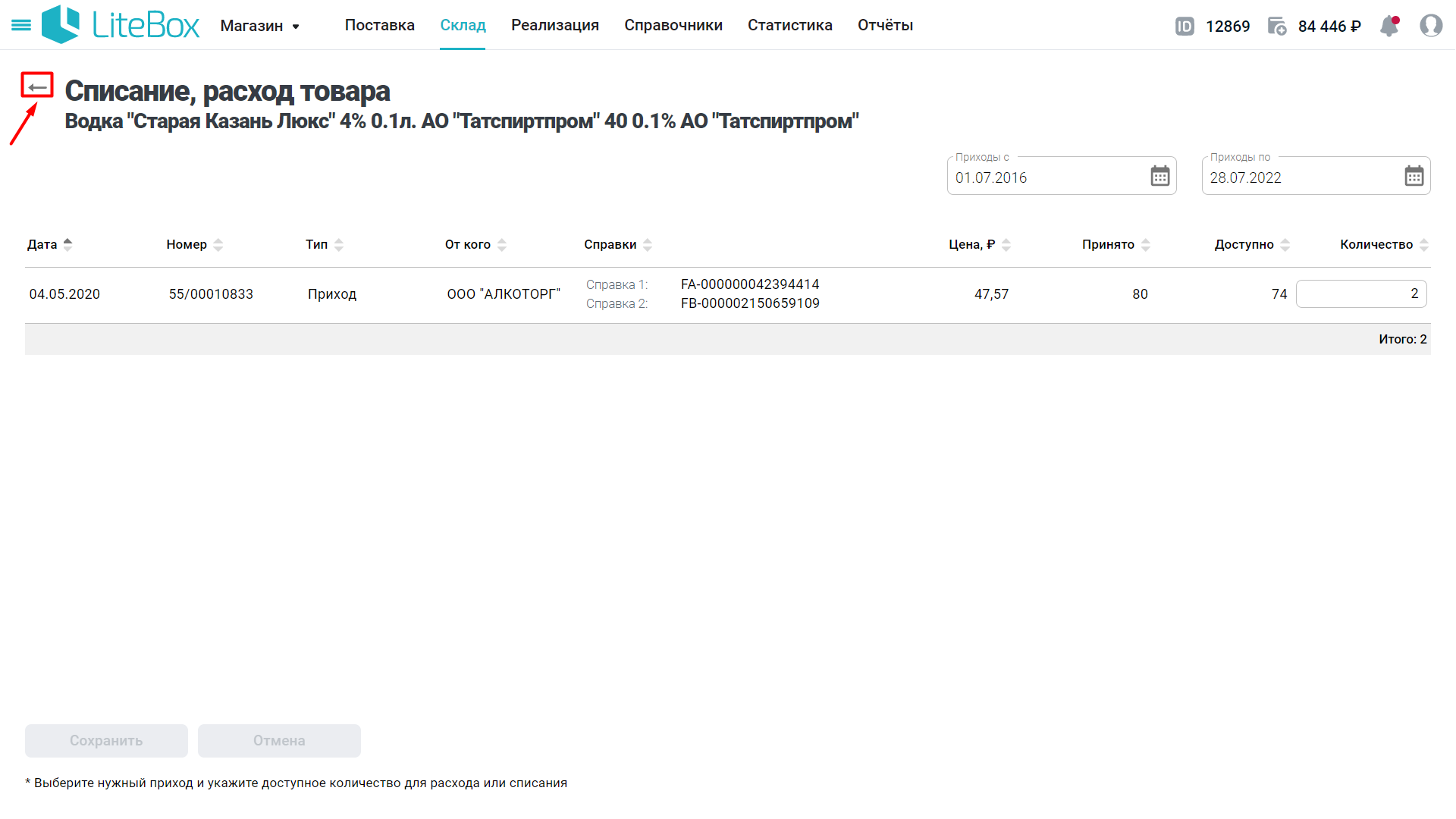
10. Выберите ЕГАИС;
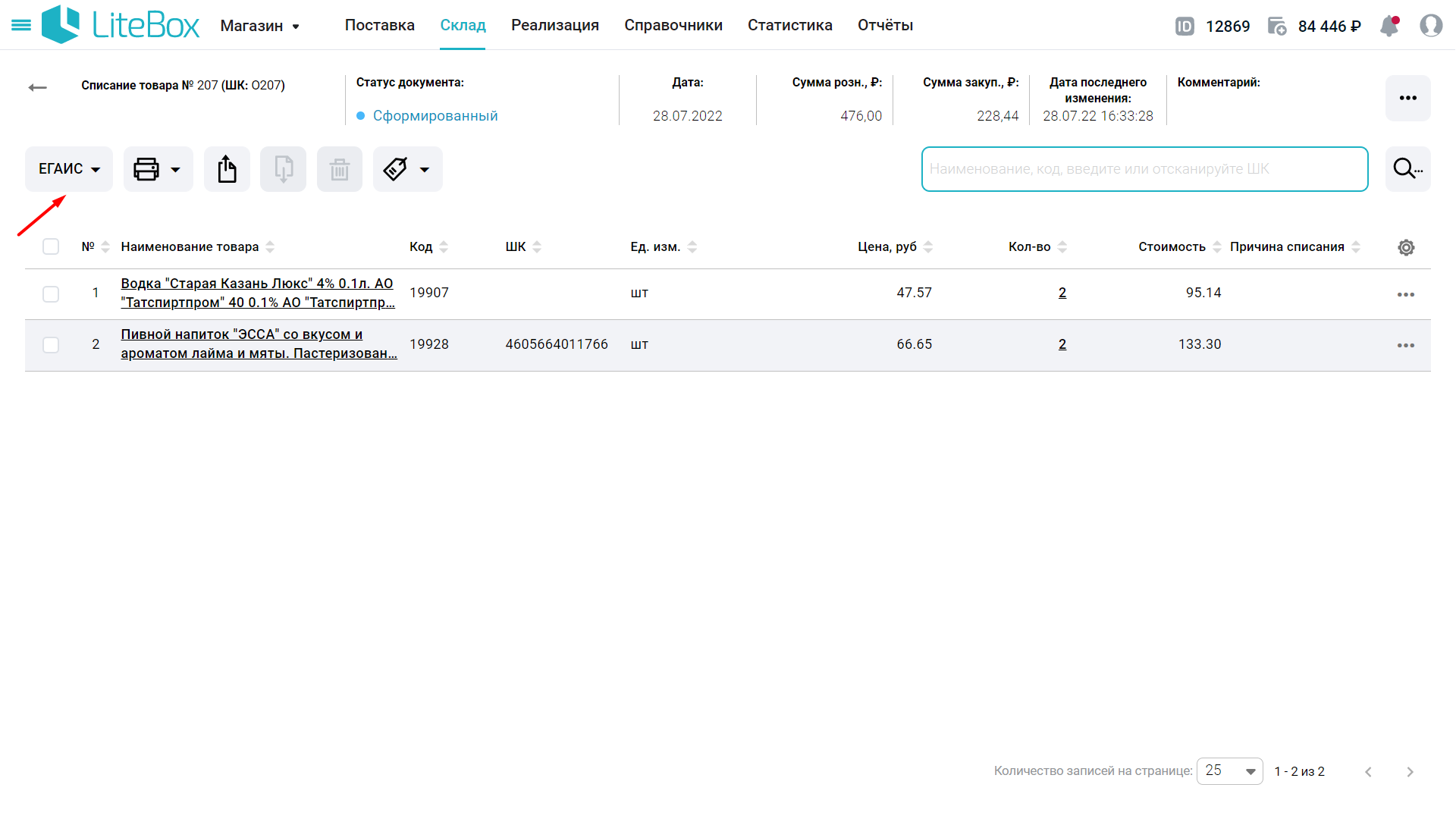
11. Нажмите Отправить в ЕГАИС;
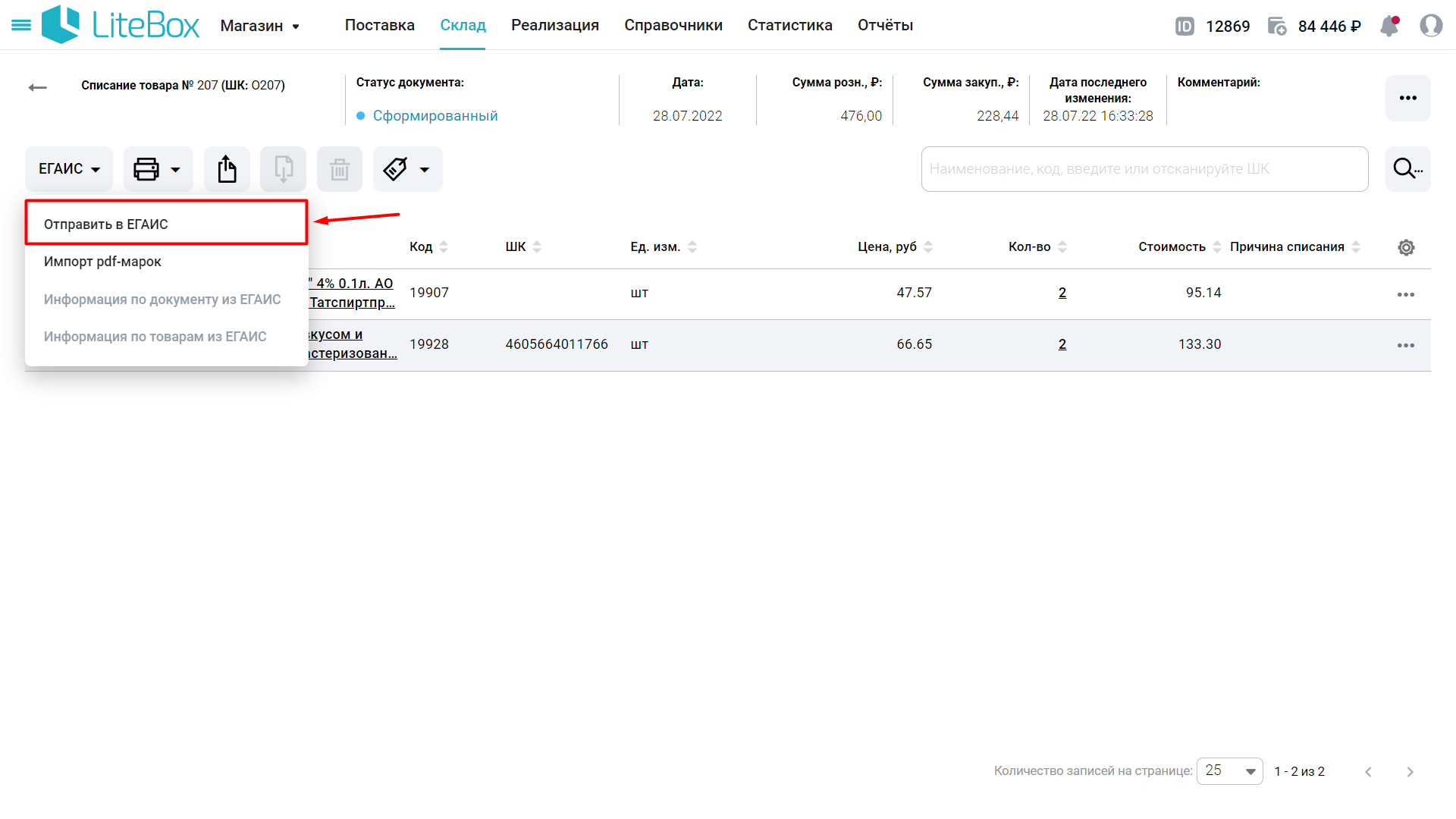
12. В открывшемся окне выберите причину списания:
-
Пересортица;
-
Недостача;
-
Уценка;
-
Порча;
-
Потери;
-
Проверки;
-
Арест;
-
Иные цели;
-
Реализация;
-
Иные цели - без pdf марок (сканирование акцизных марок не требуется).
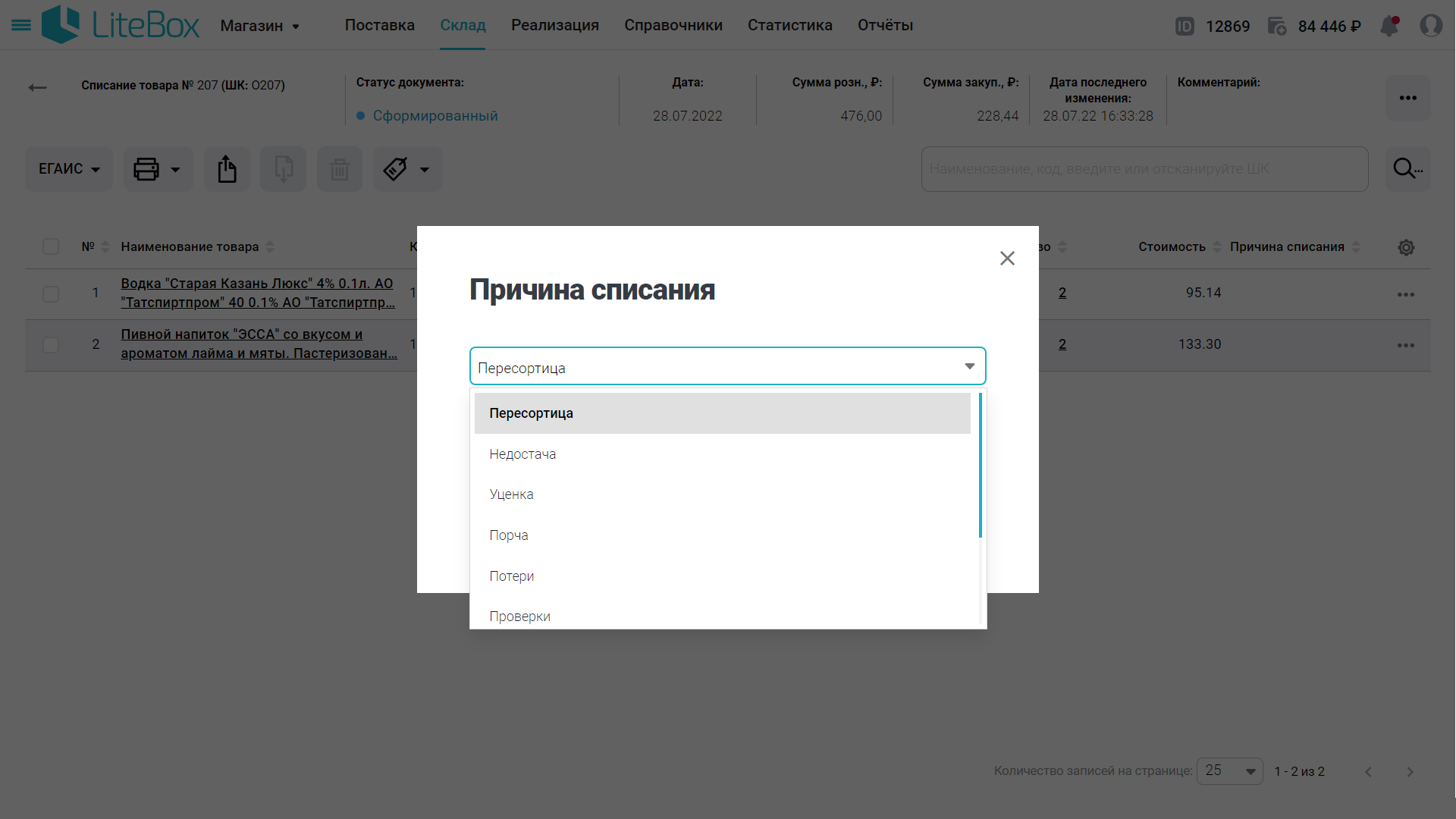
⚡ Если необходимо списать продукцию только в ЕГАИС, а в товароучете при этом изменений производить не нужно — включите параметр Не списывать из товароучетной системы.
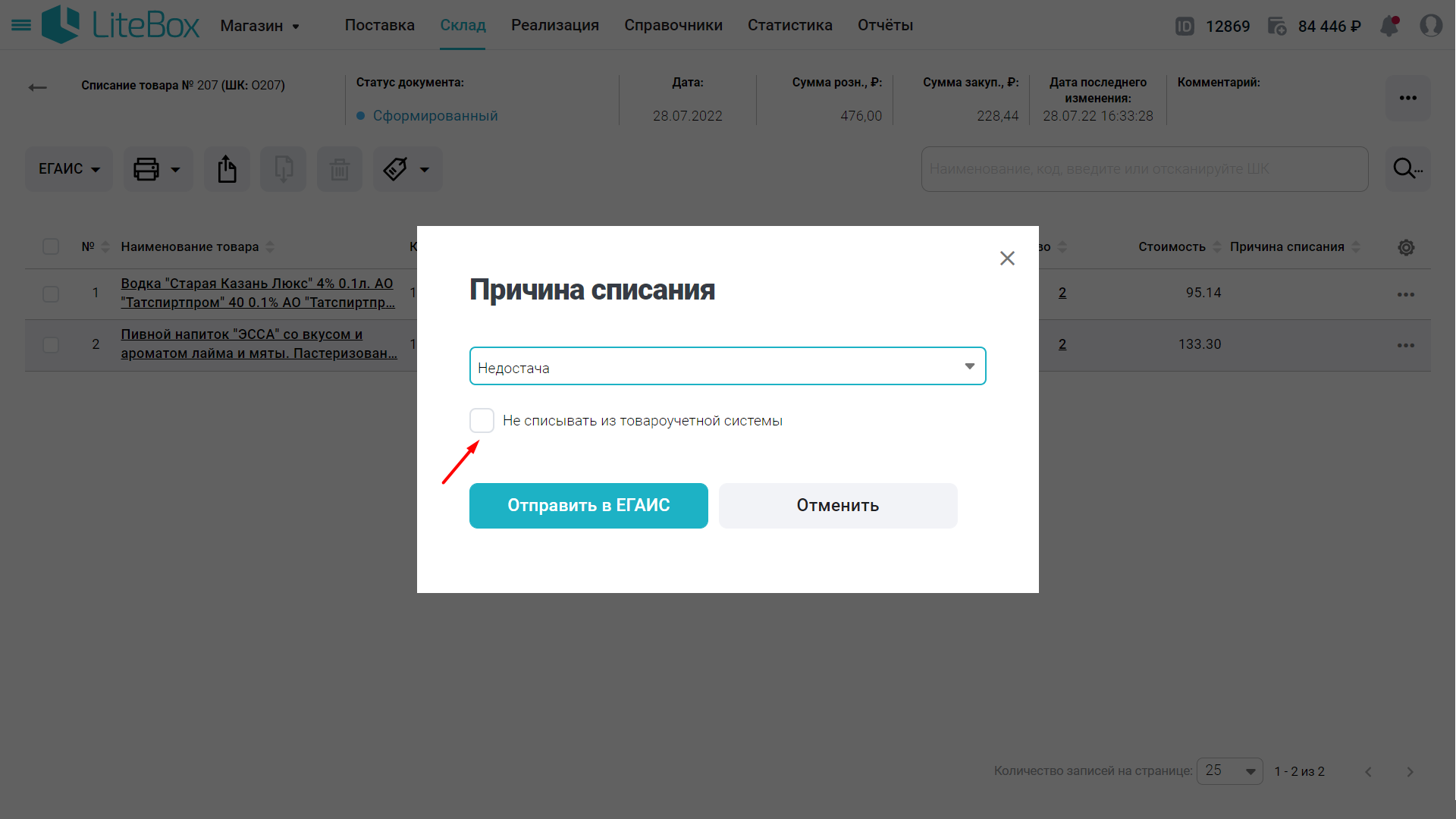
13. Нажмите кнопку Отправить в ЕГАИС;
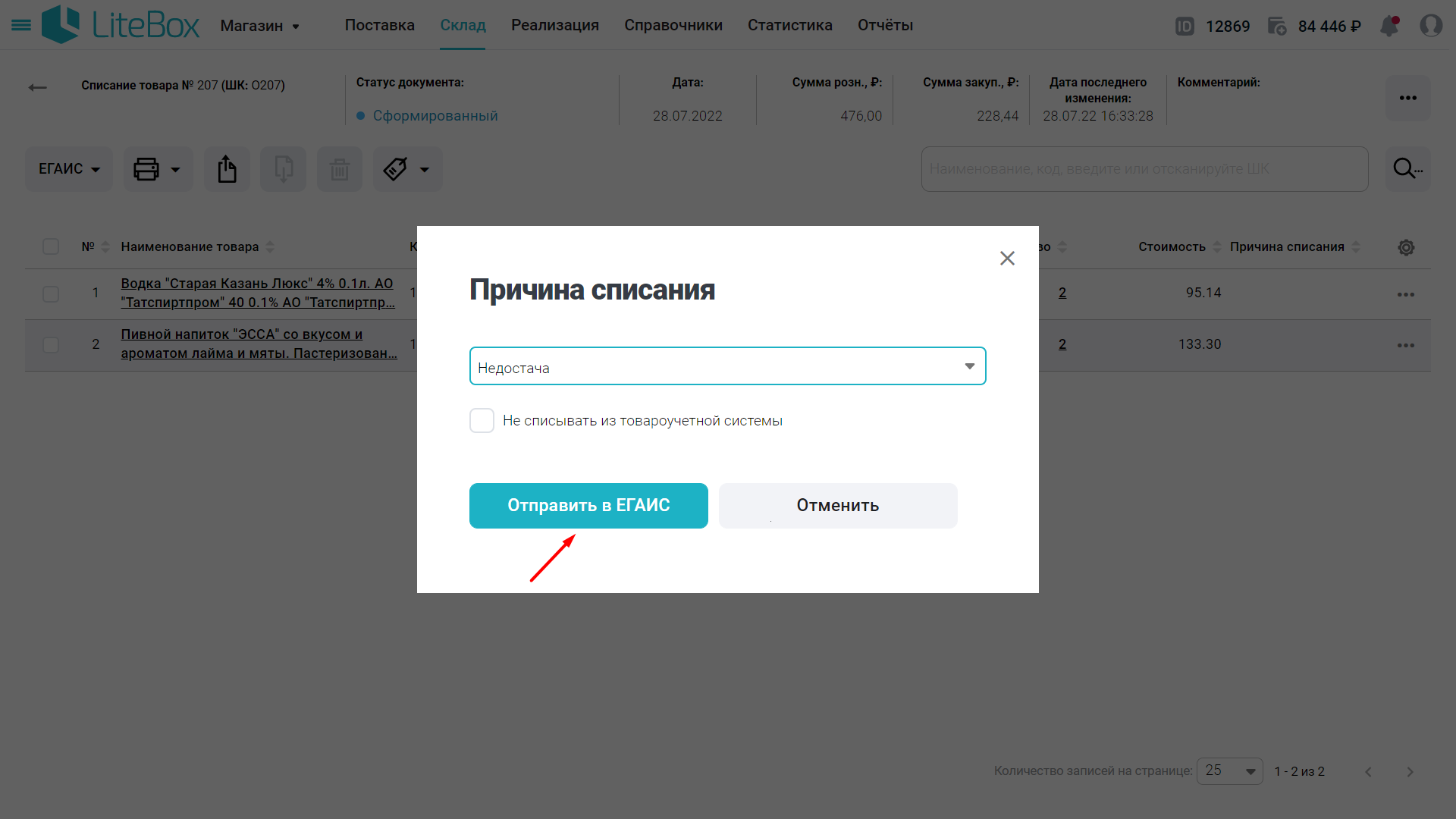
14. Отсканируйте акцизные марки алкогольной продукции добавленных в документ;
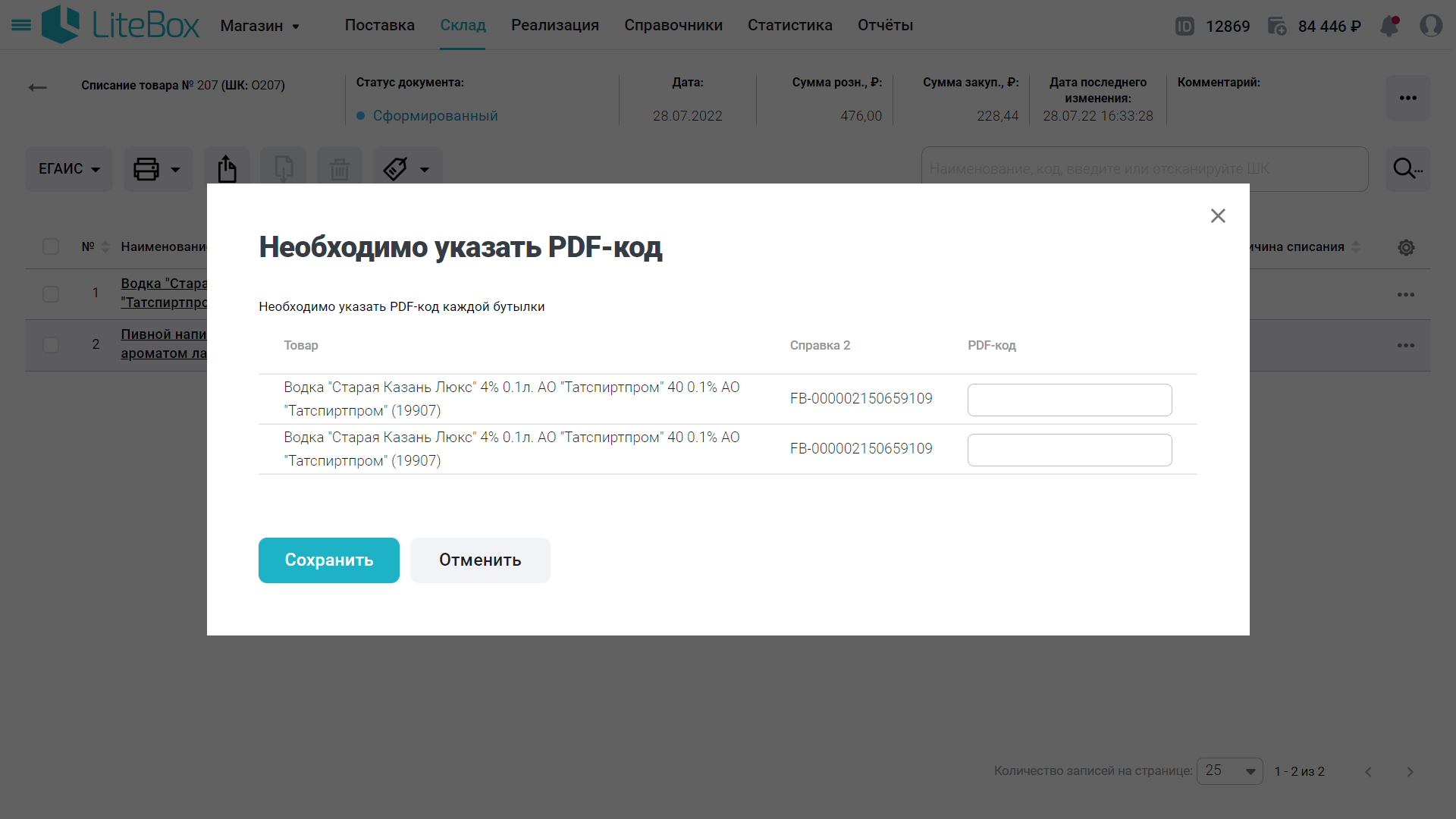
Если в разные позиции ошибочно была отсканирована одна и та же марка, появится ошибка. Аналогичная ошибка появится, если отсканированная марка уже была списана ранее;
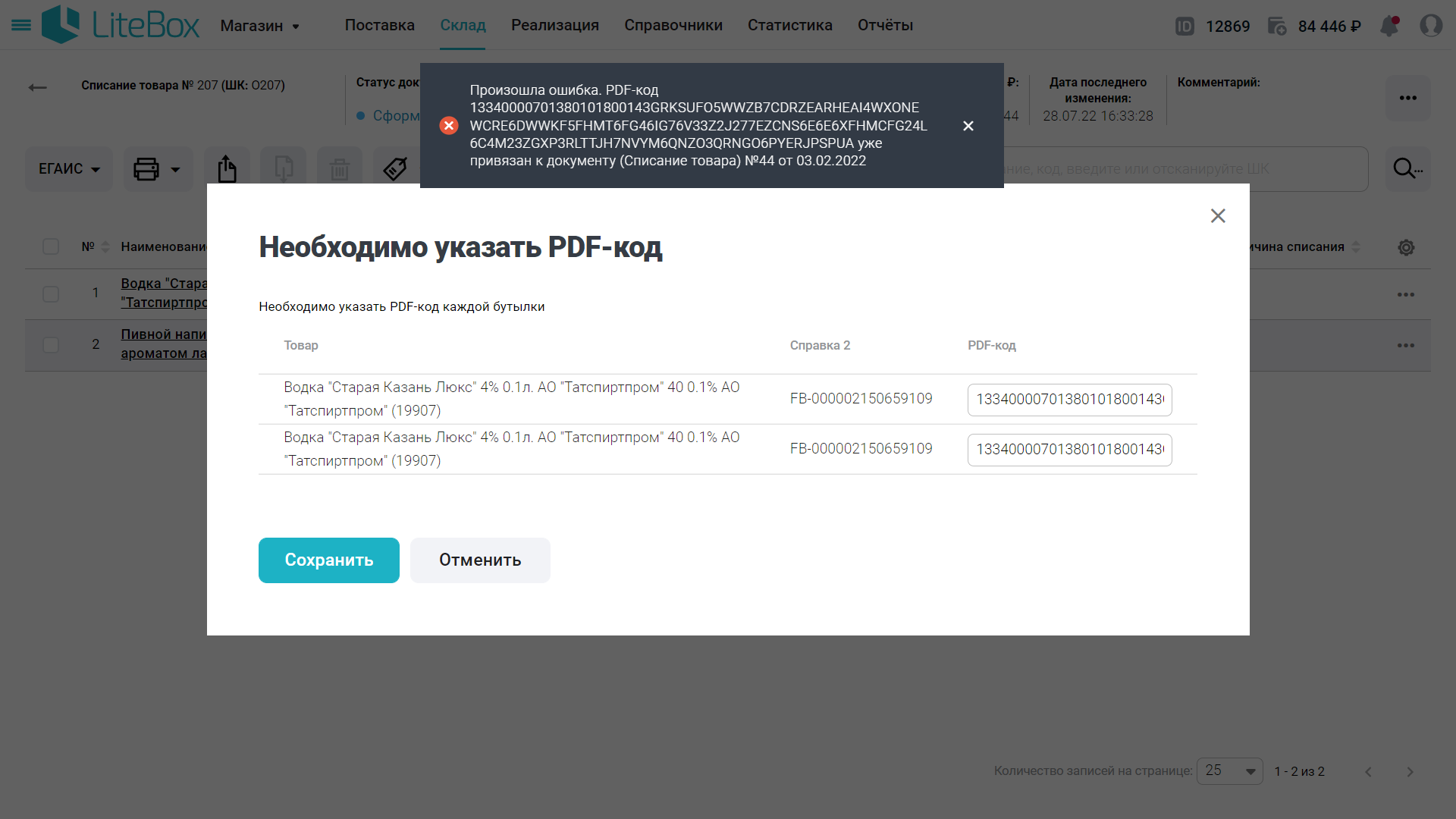
15. После сканирования всех марок нажмите кнопку Сохранить;
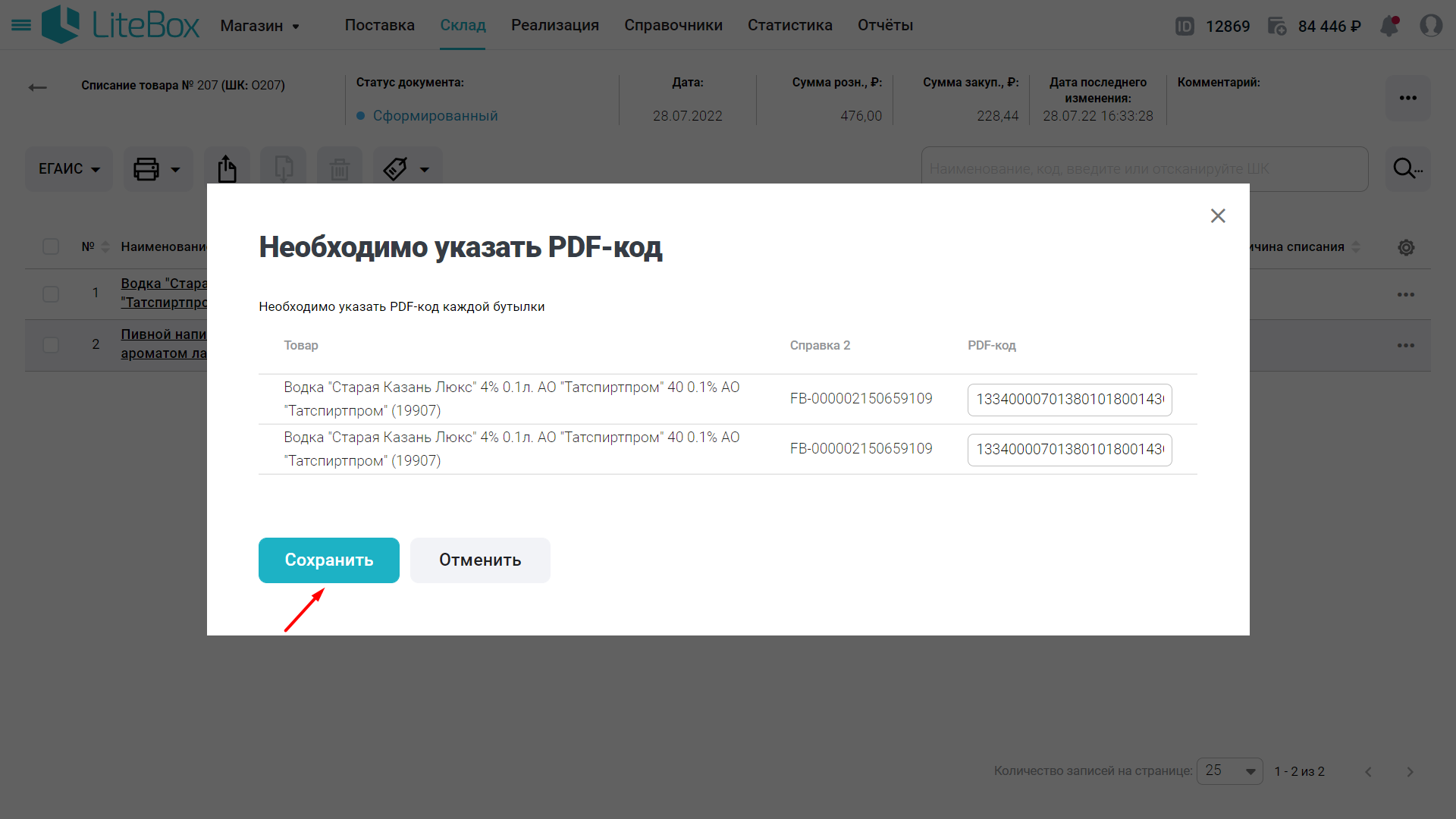
⚡ При наличии неотсканированных марок появится соответствующее предупреждение. В данном случае отсканируйте недостающие марки и нажмите кнопку Сохранить.
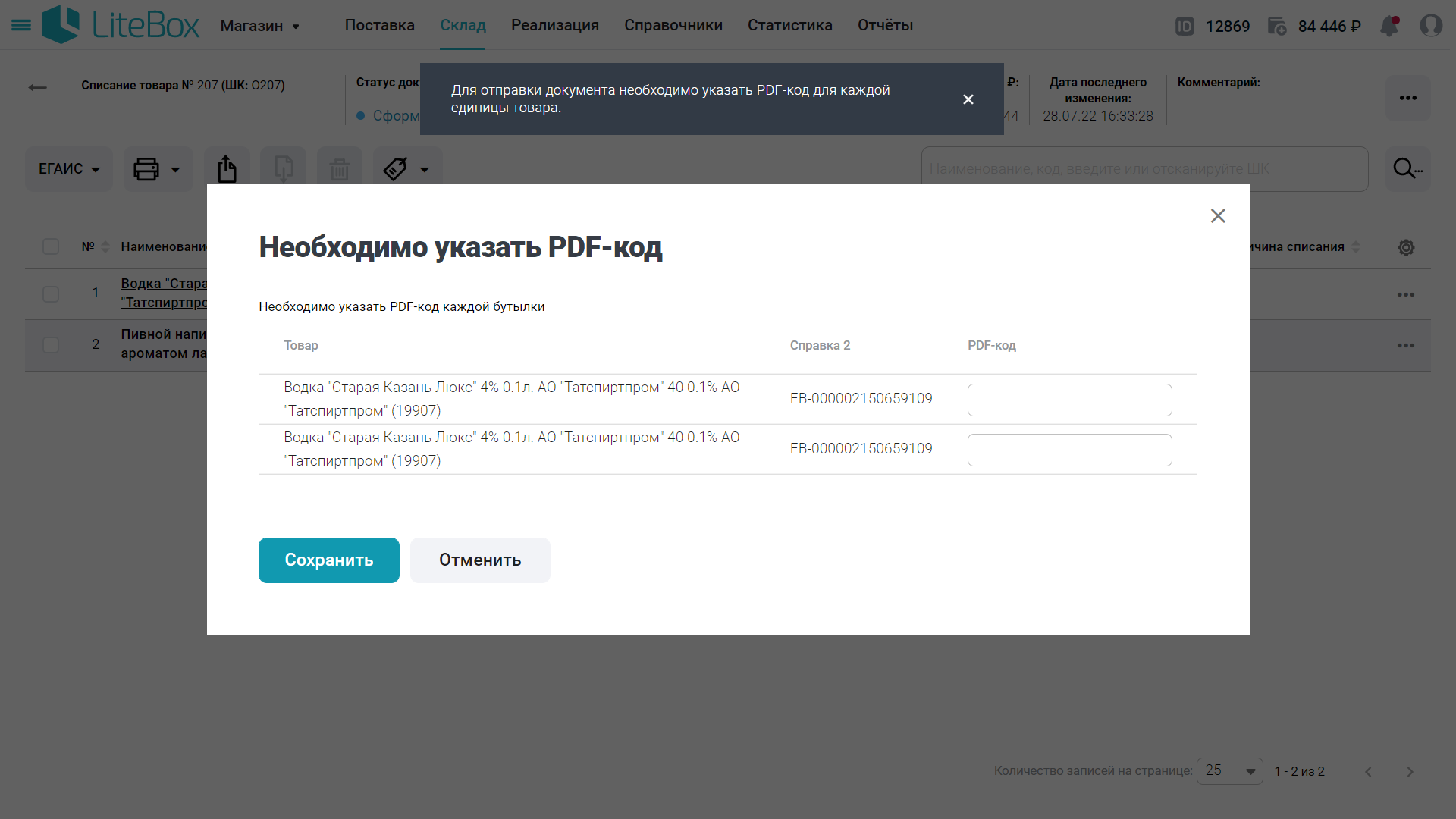
16. Документ автоматически отправится в ЕГАИС, а его статус и индикатор станут серыми;
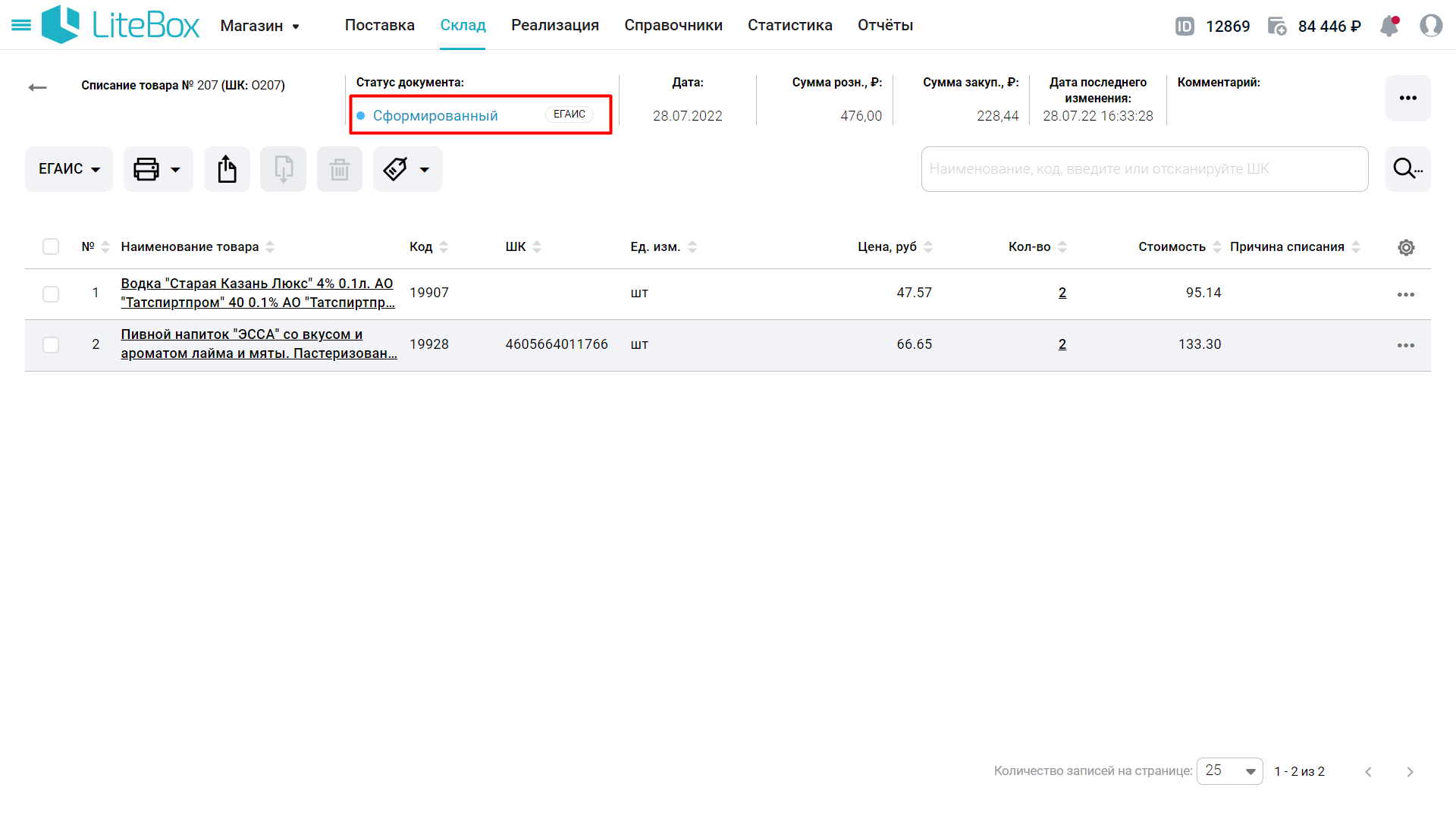
17. До того момента, как документ попадет в УТМ, его можно отменить. Для этого откройте контекстное меню документа и выберите ЕГАИС;
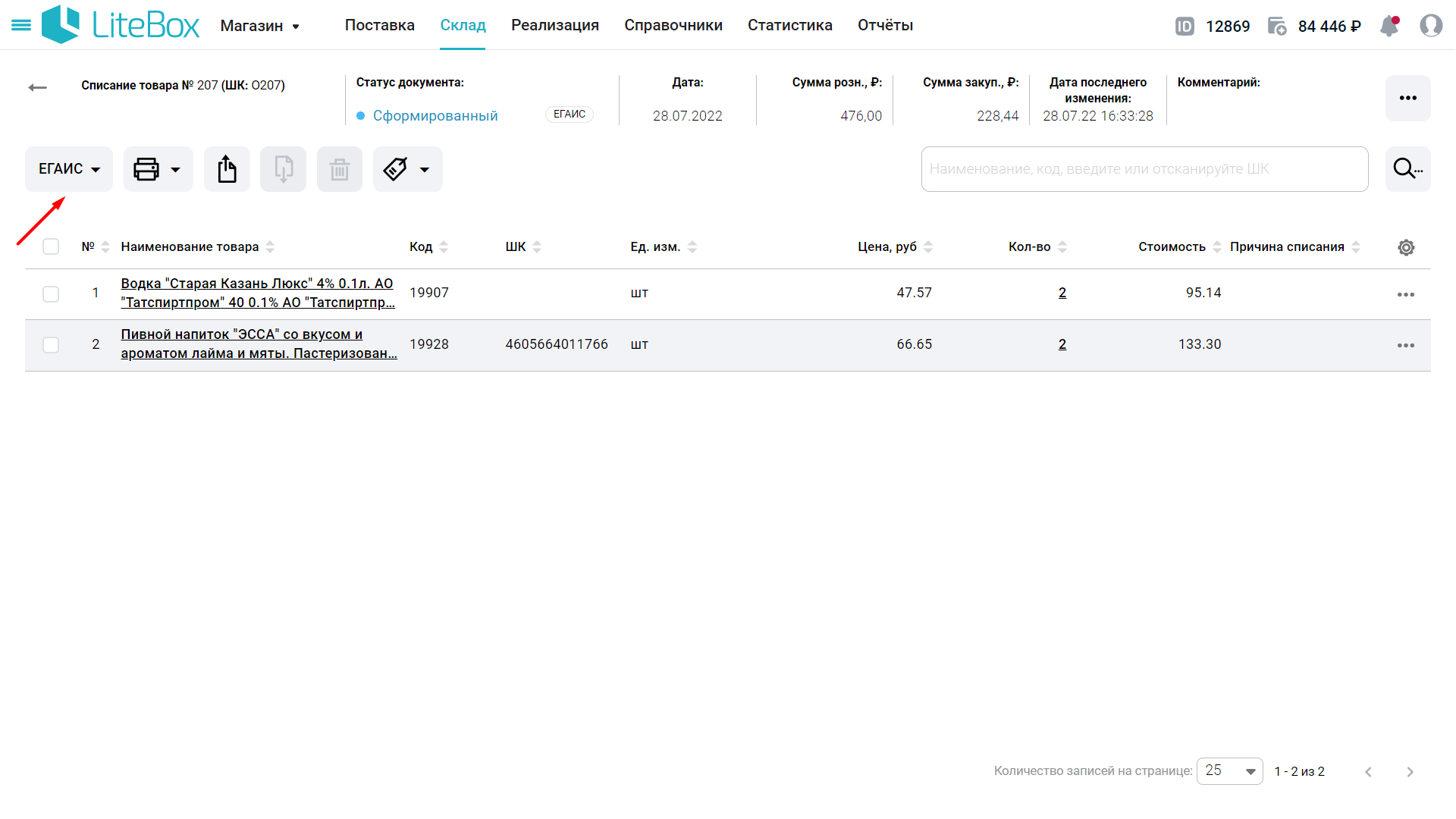
18. Нажмите Отменить отправку в ЕГАИС;
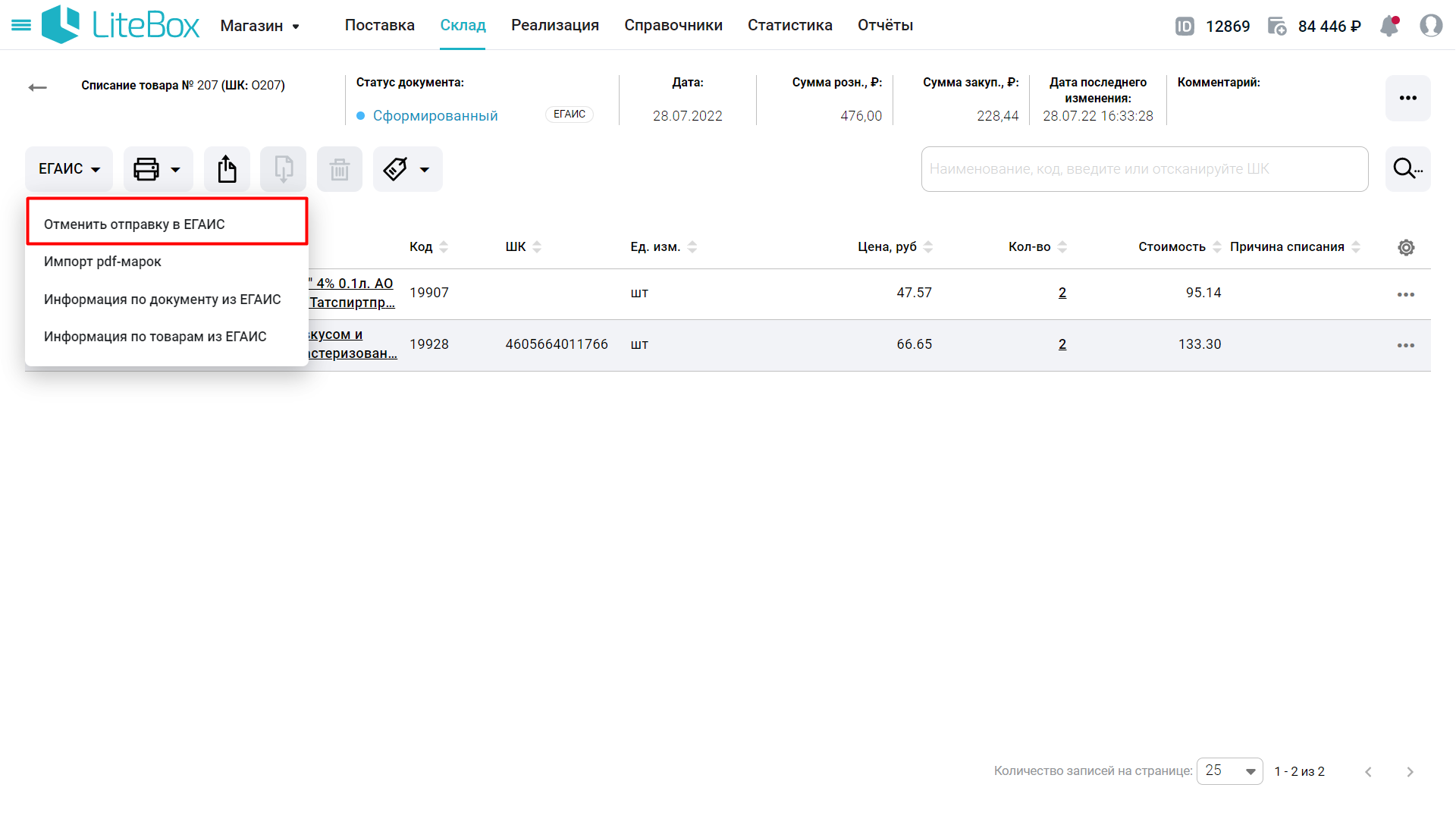
19. После завершения обработки документ изменит статус на «Проверенный», а цвет индикатора станет зеленым.
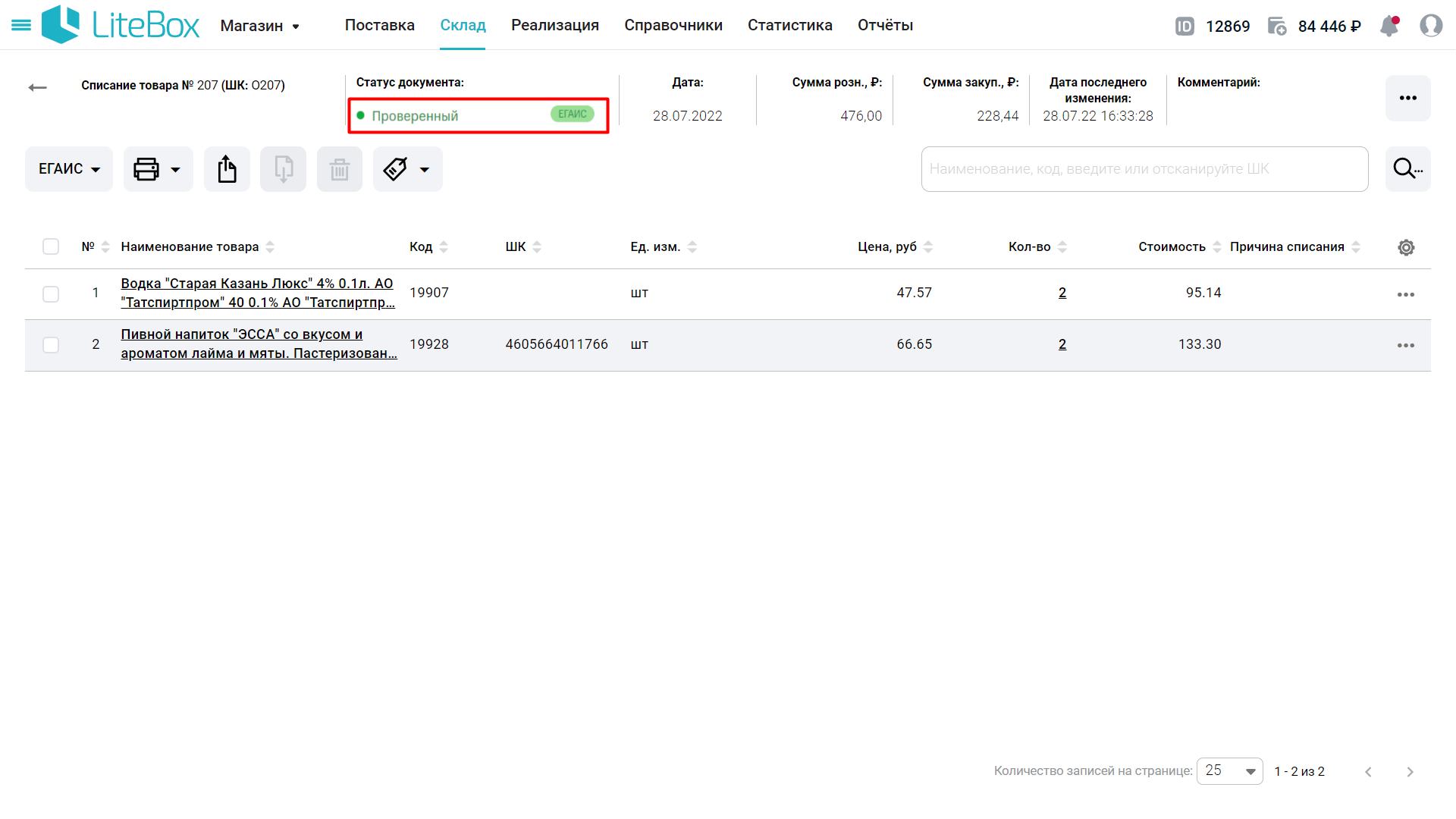
В случае возникновения ошибки, статус останется «Сформированный», а цвет индикатора изменится на красный.
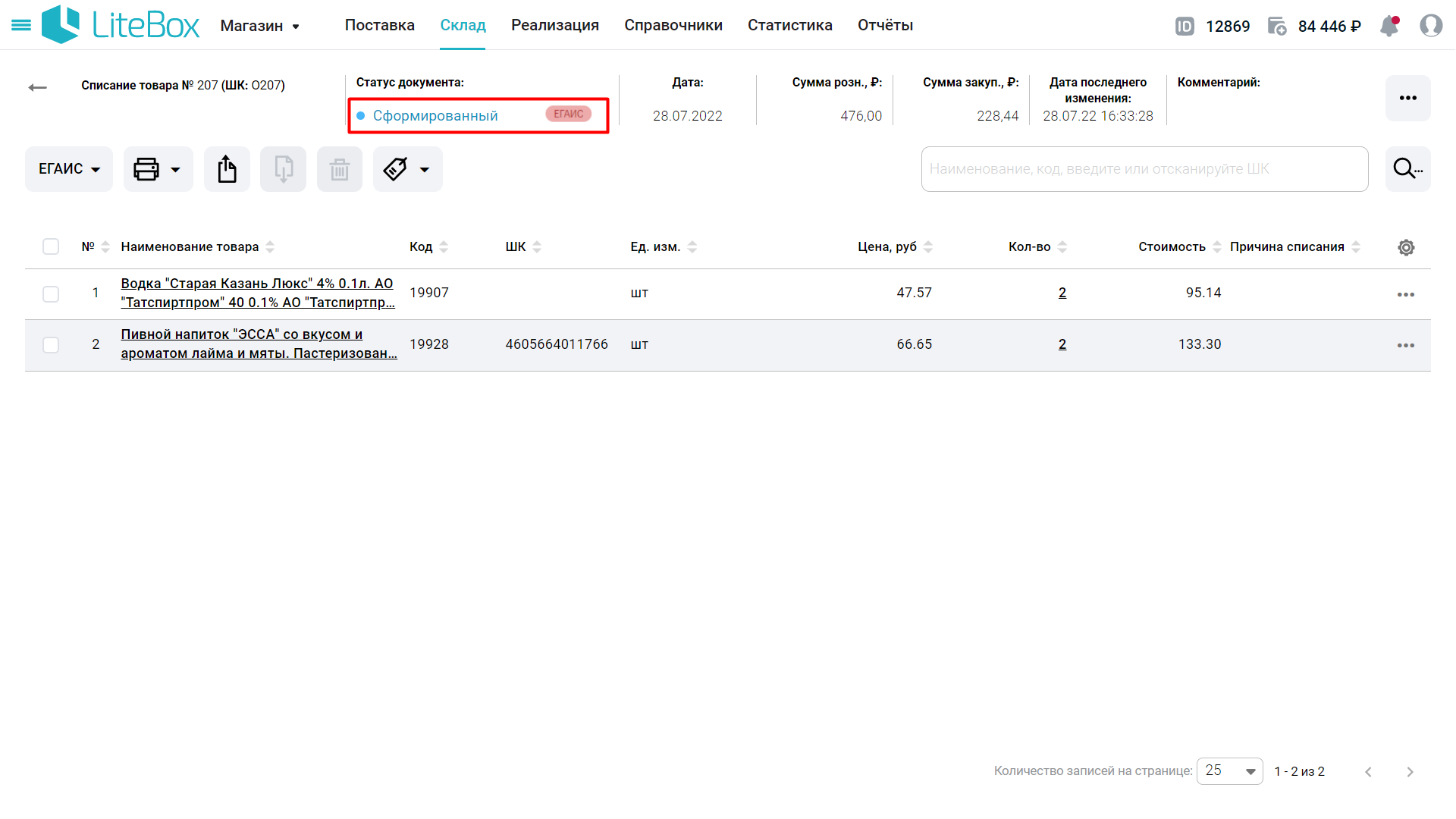
⭐ При необходимости, распечатайте документы, подтверждающие списание товара или просмотрите историю изменения статуса документа (подробнее в инструкции «Списание» → «Списание обычного товара»).
⭐ О списании вскрытой алкогольной продукции с pdf-марками и в миллилитрах читайте в инструкции по ссылке.
